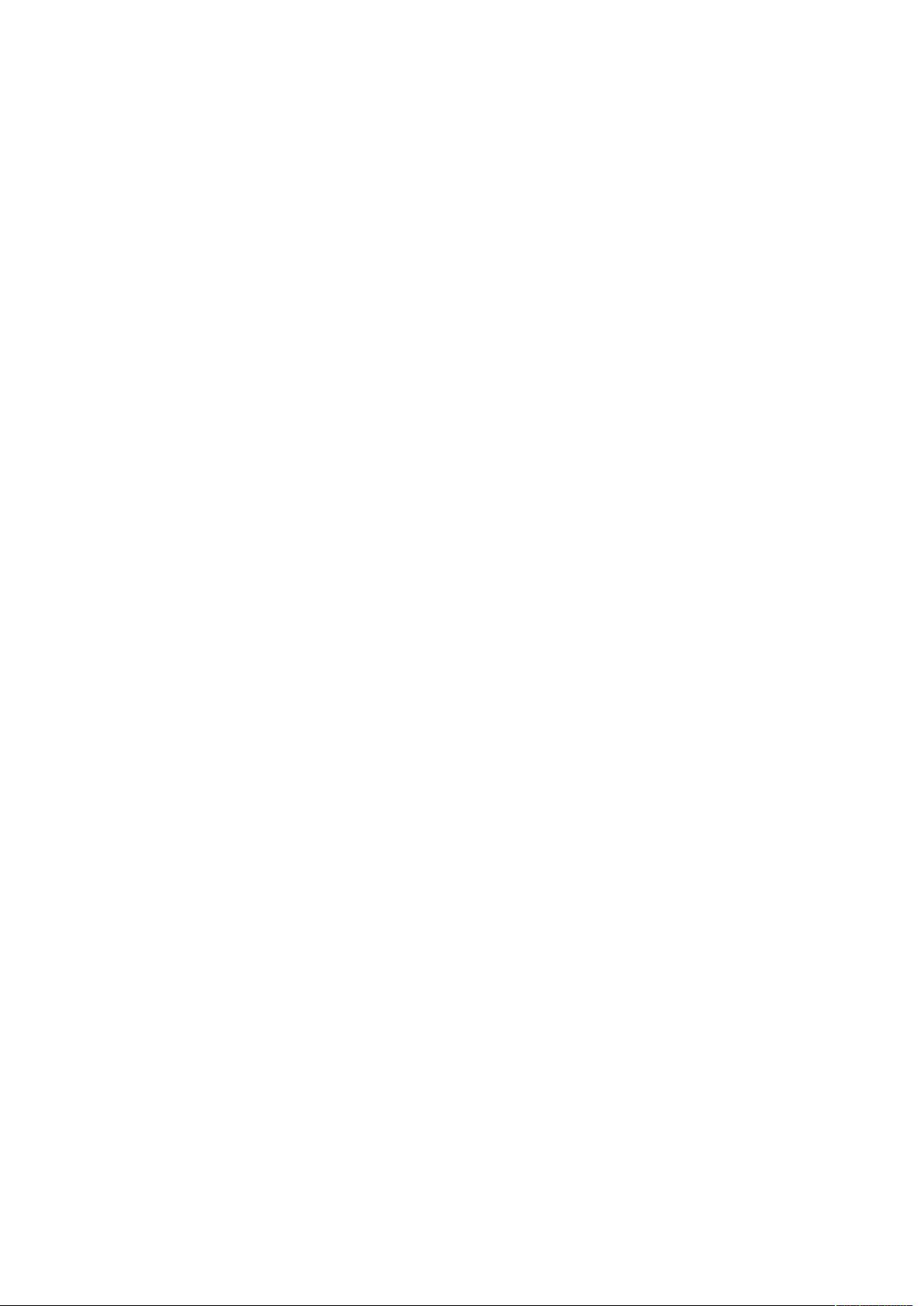修复IE浏览器:方法与步骤
需积分: 10 103 浏览量
更新于2024-09-14
收藏 123KB DOC 举报
"这篇文档提供了解决IE浏览器问题的详细步骤,包括清理多余插件、修复受损的IE模块、清理使用痕迹、清除IE缓存以及删除表单数据的方法。"
在使用IE浏览器时,可能会遇到各种问题,如浏览器运行缓慢、无法打开网页或超链接无响应。针对这些问题,可以通过以下步骤进行修复:
1. 清理多余的插件:过多的插件会降低IE的运行效率,甚至可能导致浏览器被病毒、木马或恶意软件侵扰。可以使用360安全卫士、瑞星卡卡安全助手或金山卫士等安全软件进行全面检查、清理和修复。建议在安全模式下操作,以提高效果。
2. 修复受损的IE模块:如果IE无法打开新窗口,可能是因为新窗口模块损坏。可以通过运行命令行,依次注册以下DLL文件来修复:
- regsvr32 actxprxy.dll
- regsvr32 shdocvw.dll
- regsvr32 mshtml.dll
- regsvr32 urlmon.dll
- regsvr32 msjava.dll
- regsvr32 browseui.dll
- regsvr32 oleaut32.dll
- regsvr32 shell32.dll
完成后重启系统,问题通常可以得到解决。
3. 清理使用痕迹:使用360安全卫士或金山卫士等软件的“清理使用痕迹”功能,可以快速清除浏览器的浏览记录。也可以手动通过注册表编辑器删除相关记录,但需谨慎操作,以防误删重要信息。
4. 清除IE缓存:进入IE的“Internet选项”,在“常规”选项卡下选择“删除文件”,勾选“删除所有脱机文件”,然后确认删除。同时,清除Cookies和历史记录也有助于提升浏览器性能,分别在相应选项下选择“删除Cookies”和“清除历史记录”。
5. 删除表单数据:为了保护隐私,可以定期删除浏览器保存的表单数据。这可以通过“Internet选项”中的“删除Cookies”和“清除历史记录”来完成,也可以在“内容”选项卡下管理保存的密码和表单数据。
通过以上步骤,大部分常见的IE浏览器问题都能得到解决。然而,如果问题仍然存在,可能需要考虑更新浏览器至最新版本,或者考虑切换到其他现代浏览器,如Chrome、Firefox等,它们通常能提供更好的性能和安全性。
1734 浏览量
2021-09-26 上传
459 浏览量
2022-05-02 上传
2020-10-22 上传
2008-04-18 上传
125 浏览量
2021-10-11 上传
2022-01-02 上传
donfull
- 粉丝: 0
最新资源
- 2008年股市全回顾:股票表现分析及经验教训
- ASP.NET权限管理框架:支持多数据库系统
- React翻转计数器:升级至v1版本的使用指南
- PC端GPS信息测试工具:串口监控与信号分析
- NixOS配置管理:打造个性化点文件
- Java中四种XML解析技术的实现与比较
- React Native电影票预订应用开发教程
- 2829射频芯片配置软件:简易串口上位机工具
- ActionScript 3.0 面向对象编程实战教程
- STM32-F0/F1/F2单片机TCP服务开发指南
- Web Form转JSON字符串的实现与示例应用
- 数据分析项目:使用Jupyter Notebook和Python对学区进行评估
- 实现ListView与Gallery嵌套展示图片新方法
- GitHub Action: 自动检测仓库文件变更
- OpenGL运行时必备DLL文件集合与C++开发参考
- Flash MX 2004压缩包介绍与应用